ผู้เขียน:
Monica Porter
วันที่สร้าง:
15 มีนาคม 2021
วันที่อัปเดต:
25 มิถุนายน 2024

เนื้อหา
บทความวิกิฮาวนี้จะแนะนำวิธีการเชื่อมต่อลำโพงบลูทู ธ ภายนอกกับ iPhone เพื่อให้คุณสามารถเล่นเพลงหรือเสียงผ่านลำโพงได้
ขั้นตอน
ส่วนที่ 1 จาก 2: การเชื่อมต่อ
วางลำโพงบลูทู ธ ใกล้ iPhone เพื่อให้เทคโนโลยี Bluetooth ทำงานได้อย่างถูกต้องอุปกรณ์ทั้งสองต้องอยู่ในระยะของกันและกัน
- หาก iPhone และลำโพงอยู่แยกจากกันคุณอาจต้องเชื่อมต่อใหม่

เปิดลำโพงและเปิด "จับคู่" หลังจากที่คุณเปิดลำโพงแล้วให้กลับอุปกรณ์ไปที่โหมด "จับคู่" หรือ "ค้นพบได้" (ค้นพบได้) โดยกดหรือกดปุ่มฟังก์ชันที่อยู่บนลำโพง- ตรวจสอบคู่มือลำโพง Bluetooth หากคุณไม่แน่ใจว่าจะเปิดใช้งาน "การจับคู่" อย่างไร
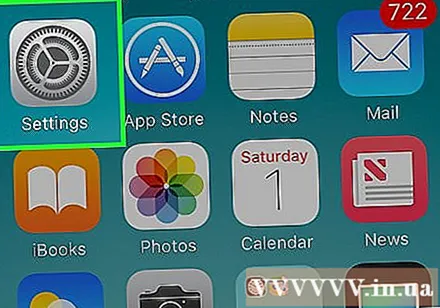
เปิดแอพตั้งค่าของ iPhone แอพเป็นสีเทาพร้อมรูปฟันเฟืองข้างในและโดยปกติจะอยู่ที่หน้าจอหลัก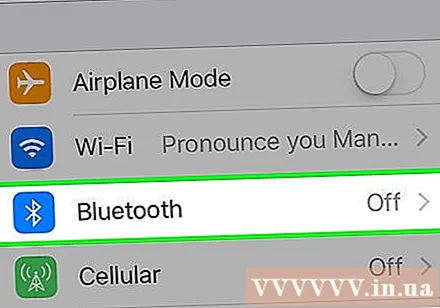
คลิก บลูทู ธ. เป็นตัวเลือกทางด้านบนของหน้า "การตั้งค่า"
เลื่อนสวิตช์ "บลูทู ธ " ไปทางขวาไปที่ตำแหน่ง "เปิด" สิ่งนี้จะทำให้คุณสมบัติบลูทู ธ ของ iPhone เปิดอยู่ คุณจะเห็นรายการอุปกรณ์บลูทู ธ ที่ iPhone ของคุณจับคู่ได้ภายใต้หัวข้อ "อุปกรณ์"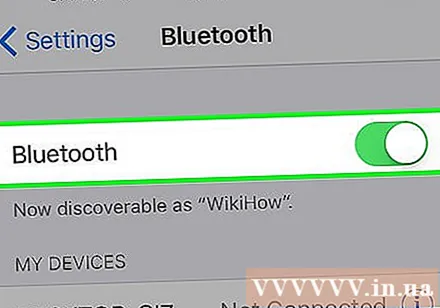
- ลำโพงของคุณจะแสดงที่นี่ ชื่ออุปกรณ์น่าจะเป็นชื่อยี่ห้อหมายเลขรุ่นหรือทั้งสองอย่างผสมกัน
แตะที่ชื่อลำโพง iPhone จะเริ่มจับคู่กับลำโพง กระบวนการจับคู่นี้อาจใช้เวลาสองสามนาที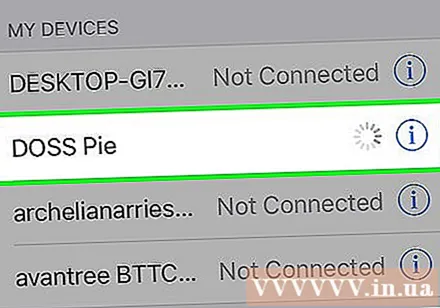
- หากคุณไม่เห็นชื่อลำโพงในรายการอุปกรณ์บลูทู ธ ให้ปิดและเปิดใช้งานคุณสมบัติบลูทู ธ บน iPhone ของคุณอีกครั้งเพื่อรีเซ็ตรายการอุปกรณ์
- ลำโพงบางตัวมาพร้อมกับรหัสผ่านเริ่มต้น หากระบบขอให้คุณป้อนรหัสผ่านหลังจากจับคู่โปรดตรวจสอบคู่มือการใช้งานของลำโพง
เล่นเสียงผ่านลำโพงบลูทู ธ ตอนนี้เสียงทั้งหมดที่คุณได้ยินจะเล่นผ่านลำโพงบลูทู ธ โฆษณา
ส่วนที่ 2 จาก 2: การแก้ไขปัญหา
คุณต้องแน่ใจว่า iPhone ไม่ล้าสมัยเกินไป iPhone 4S และรุ่นล่าสุดได้รวมเทคโนโลยีบลูทู ธ หากโทรศัพท์ของคุณเป็น iPhone 4 (หรือรุ่นก่อนหน้า) คุณสมบัตินี้อาจใช้ไม่ได้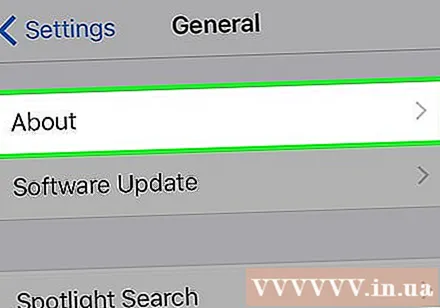
- ในทำนองเดียวกันหากคุณใช้ลำโพง Bluetooth รุ่นเก่าเพื่อจับคู่กับ iPhone รุ่นใหม่ (เช่น 6S หรือ 7) อาจเกิดปัญหาการซิงค์ได้
คุณต้องแน่ใจ อัปเดต iPhone แล้ว. หาก iPhone ของคุณไม่ได้รับการอัปเดตเป็น iOS เวอร์ชันล่าสุดคุณอาจประสบปัญหาเกี่ยวกับ Bluetooth เมื่อจับคู่กับลำโพง Bluetooth ที่ทันสมัย
รีสตาร์ทลำโพง Bluetooth บางทีคุณอาจเปิดลำโพงนานเกินไปหลังจากที่ iPhone ค้นหาอุปกรณ์ที่ใช้ได้หรือมีข้อผิดพลาดเกิดขึ้นระหว่างการจับคู่ ลองรีสตาร์ทลำโพงเพื่อดูว่าสามารถแก้ปัญหาได้หรือไม่
รีสตาร์ท iPhone การดำเนินการนี้อาจรีเซ็ตการตั้งค่าบลูทู ธ และทำให้โทรศัพท์เชื่อมต่อกับลำโพง ในการรีสตาร์ท iPhone คุณต้อง: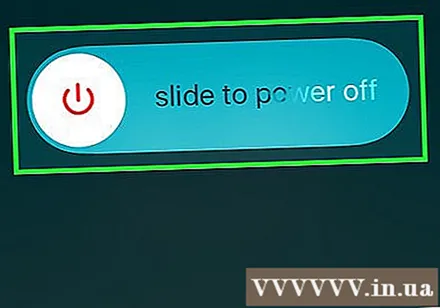
- กดปุ่มเปิดปิดที่ด้านข้าง (หรือขอบด้านบน) ของ iPhone ค้างไว้จนกว่าการแจ้งเตือนจะมาถึง เลื่อนเพื่อปิดเครื่อง (ปัดเพื่อปิด) จะปรากฏขึ้น
- ปัดไอคอนเปิด / ปิดที่ด้านบนของหน้าจอไปทางขวา
- รอสักครู่แล้วกดปุ่มเปิดปิดค้างไว้จนกระทั่งโลโก้ Apple ปรากฏขึ้น
นำลำโพงกลับไปที่ร้านเพื่อตรวจสอบ หากทุกอย่างล้มเหลวให้นำ iPhone และลำโพง Bluetooth ไปที่ร้านที่คุณซื้อลำโพงและขอให้เจ้าหน้าที่ช่วยเหลือ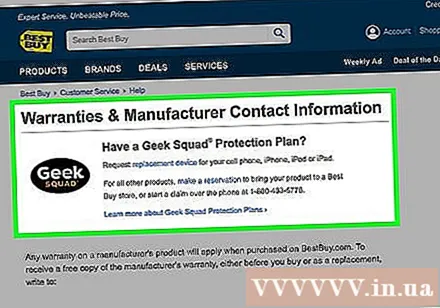
- หากซื้อลำโพงทางออนไลน์ (เช่นผ่านเว็บไซต์อีคอมเมิร์ซของ Adayroi, Tiki ฯลฯ ) คุณยังสามารถโทรติดต่อผู้ให้บริการเพื่อรายงานปัญหาและขอการสนับสนุนได้หากอยู่ภายใต้การรับประกัน
คำแนะนำ
- ตรวจสอบว่าลำโพงรองรับ Bluetooth ได้ หากมีข้อสงสัยให้รับคำแนะนำจากเจ้าหน้าที่ก่อนตัดสินใจซื้อ



